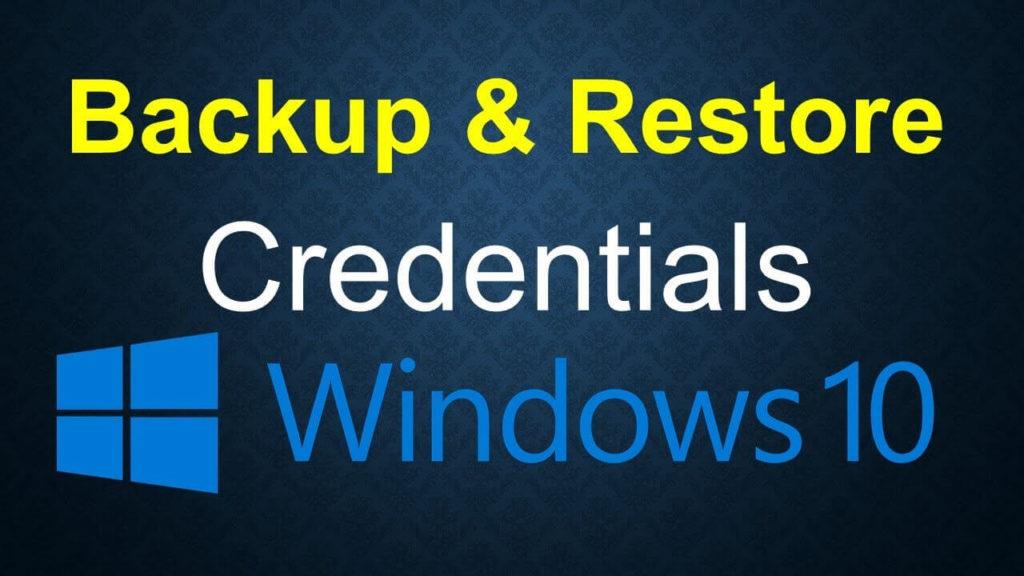
Det är viktigt att skapa en säkerhetskopia av alla inloggningsuppgifter för ditt konto. Windows- systemet är packat med en inbyggd Credential Manager- snap-in där alla dina inloggningsidentiteter lagras.
Credential Manager låter användaren lagra sina lösenord för webbsurfning, appar, skrivbordsprogram som Microsoft Office, etc.
Den här bloggen innehåller steg-för-steg-processen för att skapa säkerhetskopian och återställa autentiseringsuppgifter från säkerhetskopian i denna snap-in.
Guide till säkerhetskopiering och återställning av användaruppgifter i Windows 10
#1: Skapa säkerhetskopia av inloggningsuppgifter
Steg 1: Tryck på fönster+R för att öppna dialogrutan Kör och skriv explorer shell:::{1206F5F1-0569-412C-8FEC-3204630DFB70} i den, tryck på Retur . Det öppnar snapin-modulen Credential Manager .
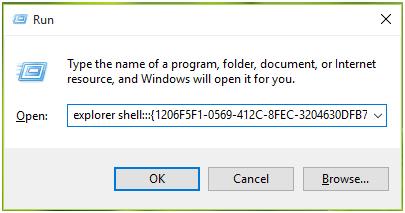
Steg 2: Efter det, bestäm vilken typ av referenser du vill säkerhetskopiera. Du kan skapa en säkerhetskopia av antingen webbuppgifter eller Windows -uppgifter. Navigera till fliken Windows-referenser och klicka sedan på länken Säkerhetskopiera referenser (om du vill skapa en säkerhetskopia av dina webbuppgifter måste du navigera till fliken Webrefential).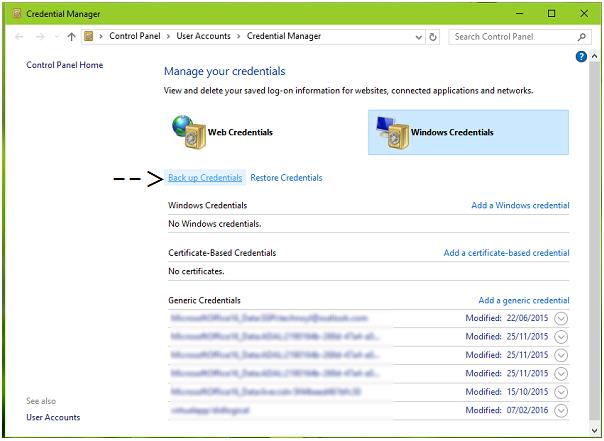
Steg 3: Nu kommer säkerhetskopieringsguiden att visas, klicka på knappen Bläddra för att välja en plats för säkerhetskopiering. Klicka på nästa knapp.
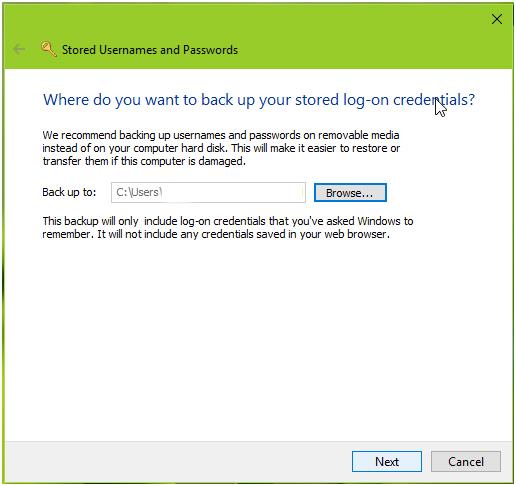
Steg 4: Efter det kommer du att bli ombedd att trycka på CTRL+ALT+DELETE samtidigt för att fortsätta.
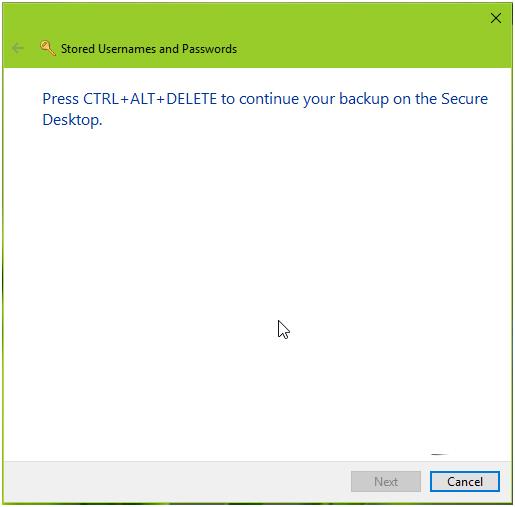
Steg 5: I det här fönstret anger du lösenordet för att skydda säkerhetskopian. Klicka på Nästa .
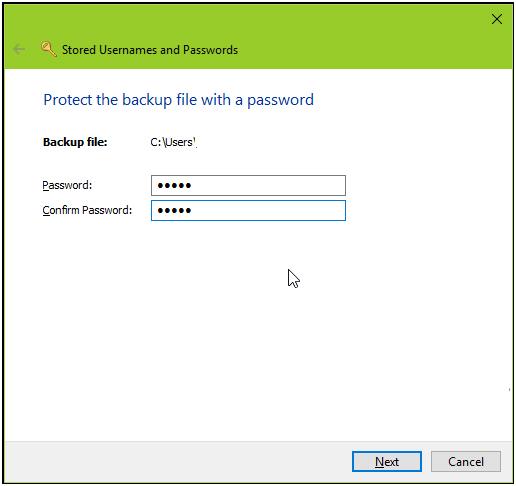
Steg 6: Äntligen får du meddelandet "Säkerhetskopieringen lyckades". Klicka på Slutför för att stänga guiden.
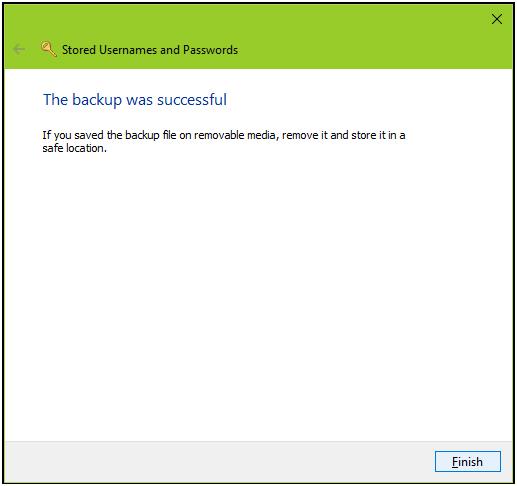
Du kanske också gillar: Slutför steg för att inaktivera och aktivera Berättare i Windows 10
#2: Återställa inloggningsuppgifter från tidigare skapad säkerhetskopia
Steg 1: Öppna Credential Manager- fönstret och byt till Windows/Web Credentials- flikarna, återigen måste du välja vilken typ av referenser du vill återställa ( Webreferenser/Windows-referenser) . Klicka på länken Återställ inloggningsuppgifter där. 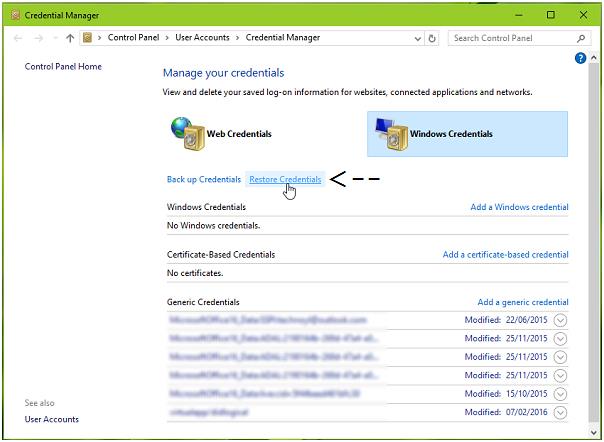
Steg 2: Efter det väljer du säkerhetskopian i följande fönster.
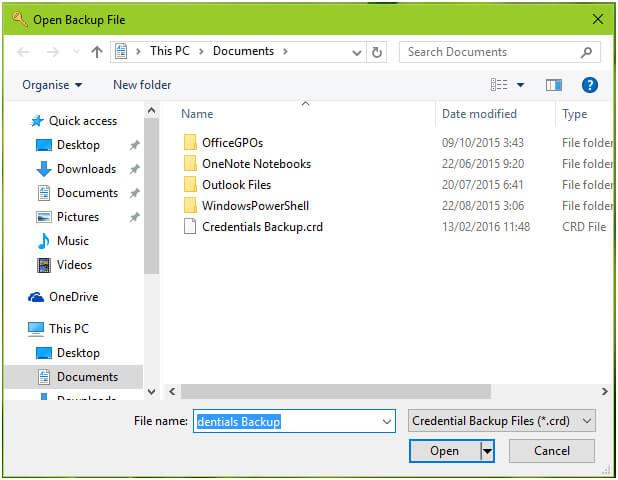
Steg 3: Tryck nu igen på CTRL+ALT+DELETE för att fortsätta. Fönstret med återställningsguiden visas skriv in lösenordet för denna säkerhetskopia. Klicka på Nästa .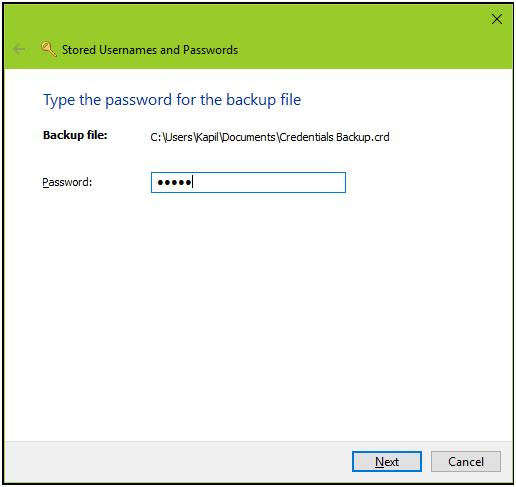
Steg 4: Efter den framgångsrika återställningsprocessen kommer du att se ett meddelande " Dina inloggningsuppgifter har återställts" .
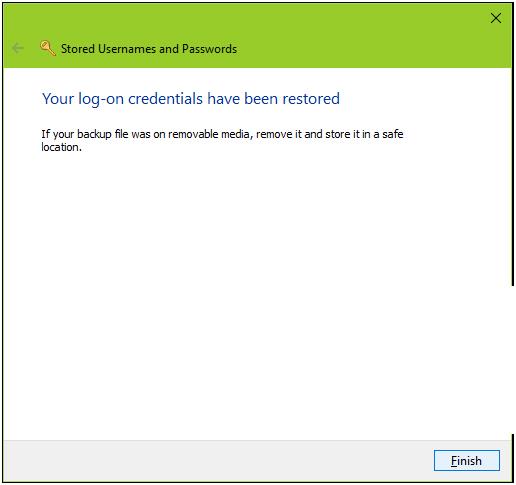
Hoppas att de ovan diskuterade stegen hjälper dig att skapa säkerhetskopiering och återställa dina Windows-/webbuppgifter.
Slutsats:
Så det här handlar om hur du skapar en säkerhetskopia och återställer dina Windows-/webbuppgifter. Prova de givna stegen ett efter ett för att återställa och säkerhetskopiera referenser i Windows 10.
Om du har några frågor och förslag, skriv ner i kommentarsektionen nedan.

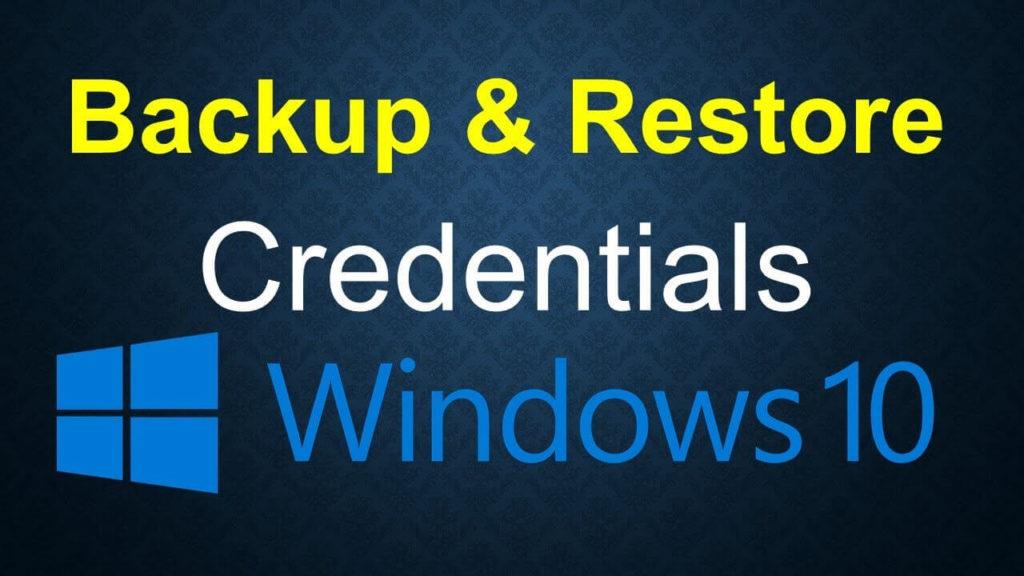
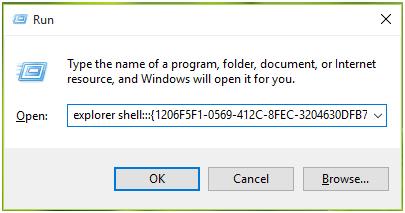
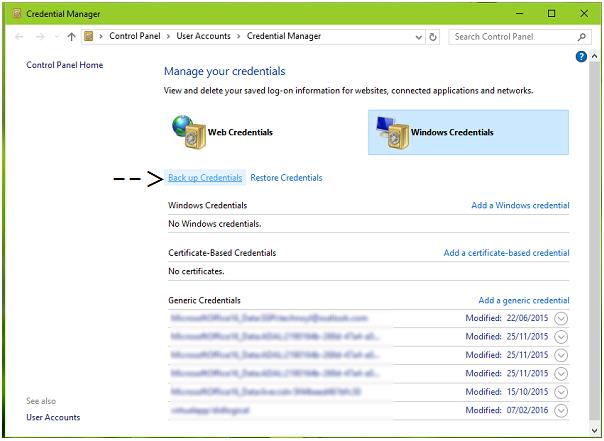
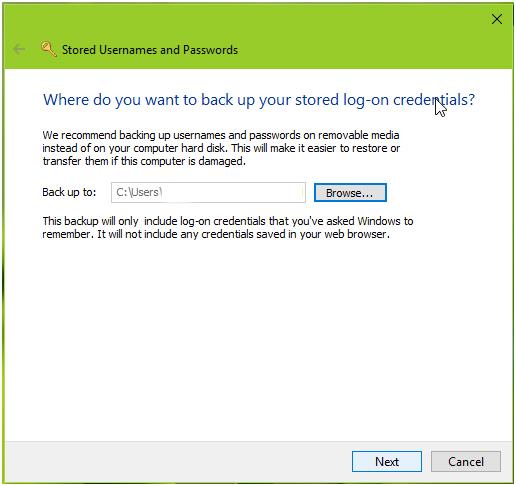
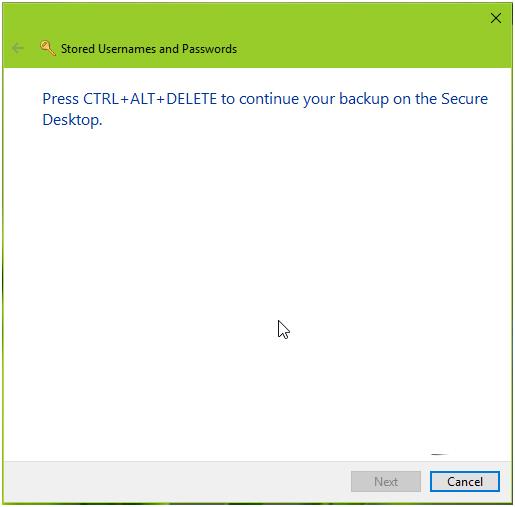
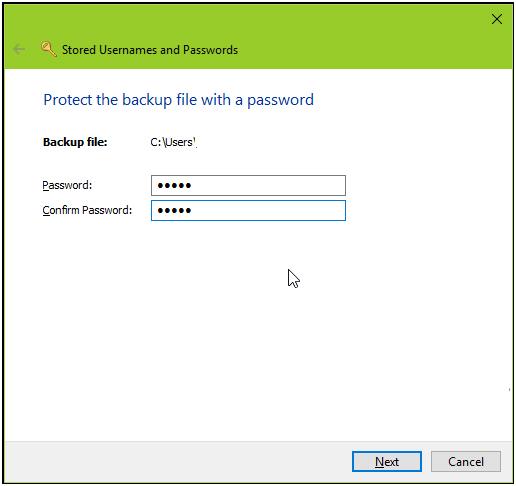
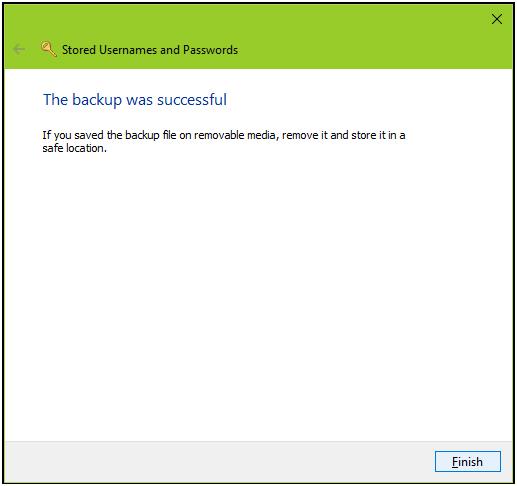
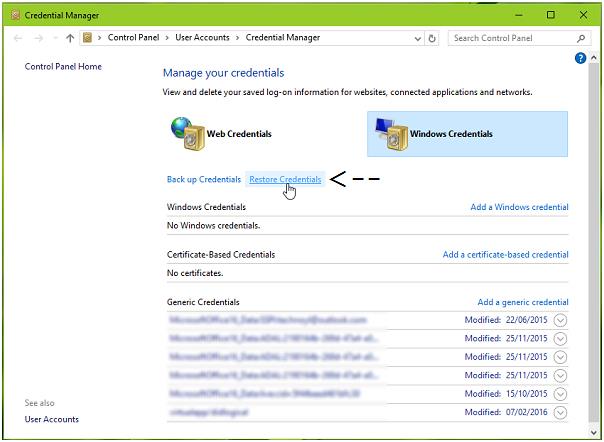
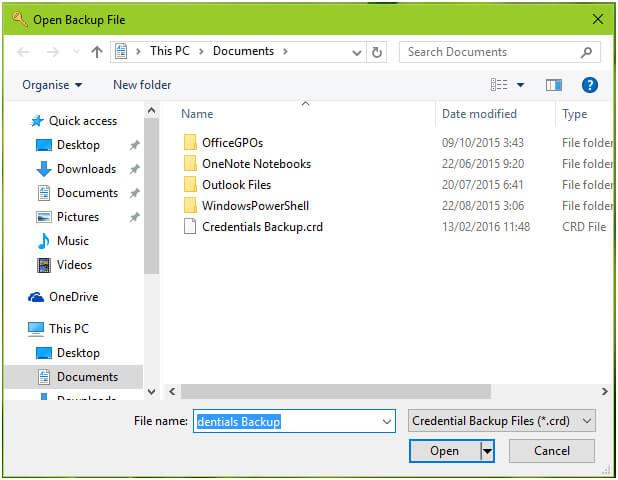
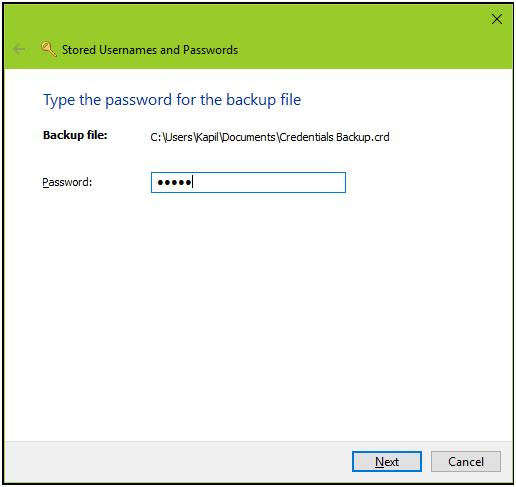
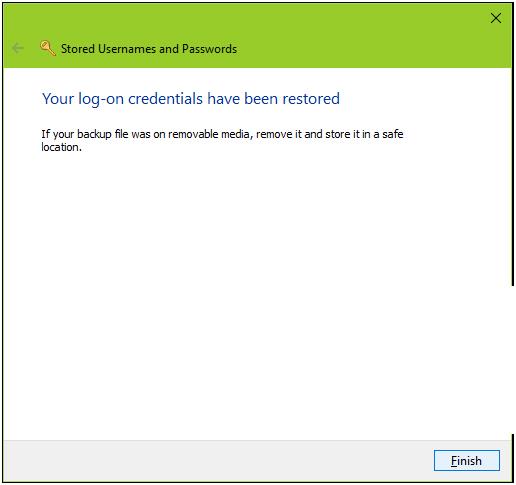



![[100% löst] Hur åtgärdar jag meddelandet Fel vid utskrift i Windows 10? [100% löst] Hur åtgärdar jag meddelandet Fel vid utskrift i Windows 10?](https://img2.luckytemplates.com/resources1/images2/image-9322-0408150406327.png)




![FIXAT: Skrivare i feltillstånd [HP, Canon, Epson, Zebra & Brother] FIXAT: Skrivare i feltillstånd [HP, Canon, Epson, Zebra & Brother]](https://img2.luckytemplates.com/resources1/images2/image-1874-0408150757336.png)